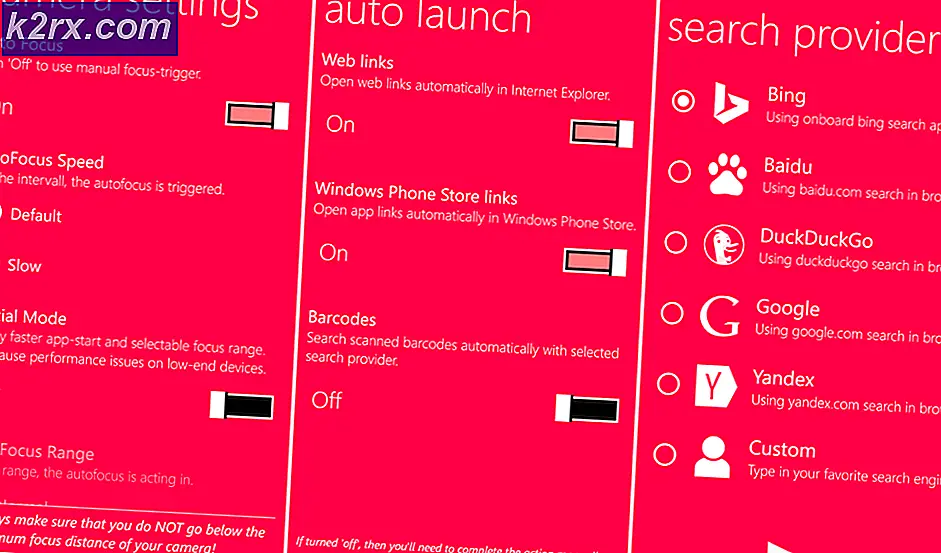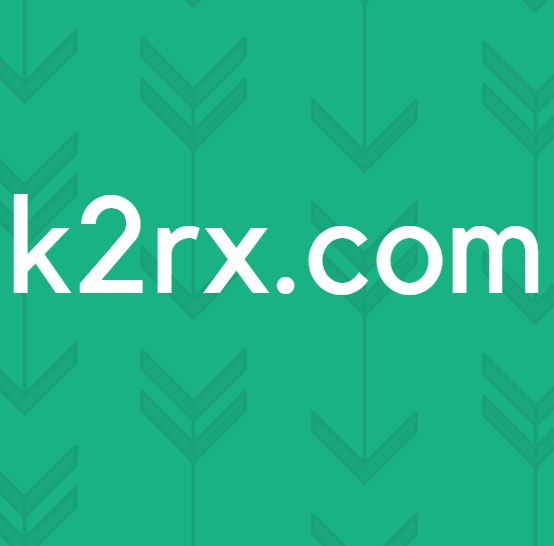Fix: Das Laufwerk, auf dem Windows installiert ist, ist Windows 10 gesperrt
Einige Benutzer melden, dass der Fehler Drive, bei dem Windows installiert ist, gesperrt wird, nachdem versucht wurde, von den Windows-Installationsmedien zu starten, oder wenn Windows 10 zurückgesetzt werden soll.
Die meisten Benutzer berichten, dass dieses spezielle Problem nach einem unerwarteten BSOD-Absturz oder nach einer Fehlfunktion einer Reihe von Standard-Windows-Apps auftritt.
Wenn Sie sich ansehen, was andere Benutzer in einer ähnlichen Situation gemeldet haben, gibt es mehrere Fälle, in denen dieses Problem auftritt. Im Folgenden finden Sie eine Zusammenfassung mit den häufigsten Ursachen für diesen Fehler:
- Der BitLocker-Boot-Agent wurde deaktiviert - Die meisten Benutzer, die auf diesen Fehlerbericht stoßen, verwenden die BitLocker-Volldiskettenverschlüsselung. Dieser Boot-Agent wird verwendet, um Benutzerdaten und das Windows-Laufwerk zu entsperren, bevor der Computer beginnt, die restlichen Dateien zu laden, die während des Starts benötigt werden. Für den Fall, dass der BitLocker-Boot-Agent deaktiviert oder überschrieben wird (dies kann absichtlich, durch Zufall oder aufgrund von Störungen durch Drittanbieter passieren), können Sie mit Drive, wo Windows installiert ist, gesperrt werden.
- BCD-Datei ist beschädigt - Der Laufwerksfehler, bei dem Windows installiert ist, kann auch auftreten, wenn die B CD- Datei (Boot Configuration Data) beschädigt wird oder falsche Konfigurationsparameter aufweist.
- Das Trusted Platform Module (TPM) wurde geleert oder zurückgesetzt - Ein weiteres häufiges Szenario, in dem das Laufwerk, auf dem Windows installiert ist, gesperrt ist, tritt auf, wenn BitLocker den als TPM (oder Trusted Platform Module ) bekannten Hardware-Verschlüsselungschip verwendet. Dieses Modul wird verwendet, um geheime Schlüssel zu verwalten, die für den Verschlüsselungsprozess verwendet werden. Wenn das Trusted Platform Module geleert oder gelöscht wird, kann das System nicht mehr gestartet werden.
Wenn Sie derzeit Probleme mit dem Fehler Laufwerk haben, bei dem Windows installiert ist, ist der Fehler gesperrt, können die folgenden Methoden hilfreich sein. Die unten aufgeführten Fixes wurden von mindestens einem Benutzer bestätigt. Bitte folgen Sie jeder möglichen Fehlerbehebung der Reihe nach, bis Sie auf eine Methode stoßen, die das Problem an Ihrem Ende löst.
Methode 1: Ändern der Startmethode von CSM in UEFI
Wie sich herausstellt, ist dieses spezielle Problem ein häufiges Vorkommen bei Benutzern, die das Legacy-BIOS des Compatibility Support Module (oder CSM ) verwenden, obwohl sie ein System haben, das UEFI unterstützt.
Wenn Sie beim Start den Fehler " Laufwerk, bei dem Windows installiert ist gesperrt ist" erhalten, besteht eine mögliche Lösung darin, Zugriff auf Ihre BIOS-Einstellungen zu erhalten und den Boot-Typ von CSM in UEFI zu ändern. Natürlich sind die genauen Schritte zum Erreichen Ihrer BIOS-Einstellungen sehr abhängig von Ihrem Motherboard-Hersteller, aber Sie können eine einfache Online-Suche durchführen, um herauszufinden, welche Taste während des Starts gedrückt werden muss, um Zugang zu Ihren BIOS-Einstellungen zu erhalten. Beachten Sie, dass die Einstellung Boot Type normalerweise im Menü Erweitert zu finden ist .
Nachdem Sie den Boot-Typ in UEFI geändert haben, speichern Sie Ihre Konfiguration, beenden Sie das BIOS und warten Sie, bis der Computer neu gestartet wurde. Wenn Sie immer noch den Fehler " Laufwerk, bei dem Windows installiert ist" während des Systemstarts fehlerhaft ist, fahren Sie mit der nächsten Methode fort.
Methode 2: Reparieren der Startkonfigurationsdaten
Eine weitere häufige Ursache dafür, dass Benutzer den Drive, auf dem Windows installiert ist, sehen, ist ein gesperrter Fehler beim Start, weil die Boot Configuration Data (BCD) aus mehreren Gründen manipuliert oder beschädigt wurde.
Glücklicherweise verfügt Windows über eine Reihe von Eingabeaufforderungsbefehlen, die zum Reparieren und Beheben von Boot-Record-Fehlern verwendet werden können, die dieses Problem möglicherweise verursachen.
Um diese Reparaturbefehle eingeben zu können, müssen Sie wahrscheinlich von den Windows-Installationsmedien starten. Sie können jedoch auch das Menü Erweiterte Optionen aufrufen, indem Sie zwei oder drei aufeinanderfolgende fehlgeschlagene Starts erzwingen.
Hinweis: Wenn Sie kein Windows-Installationsmedium haben, können Sie diese Anleitung (hier) befolgen, um einen bootfähigen Windows 10-USB-Stick zu erstellen.
Sobald Sie das Installationsmedium haben, starten Sie von diesem und führen Sie die folgenden Schritte aus, um die erforderlichen Reparaturbefehle einzufügen, die die Boot-Konfigurationsdaten reparieren können :
PRO TIPP: Wenn das Problem bei Ihrem Computer oder Laptop / Notebook auftritt, sollten Sie versuchen, die Reimage Plus Software zu verwenden, die die Repositories durchsuchen und beschädigte und fehlende Dateien ersetzen kann. Dies funktioniert in den meisten Fällen, in denen das Problem aufgrund einer Systembeschädigung auftritt. Sie können Reimage Plus herunterladen, indem Sie hier klicken- Klicken Sie auf dem ersten Windows-Setup-Bildschirm auf Weiter und anschließend auf Computer reparieren .
- Klicken Sie im Menü Erweiterte Optionen auf Problembehandlung und dann auf Eingabeaufforderung .
- Geben Sie im neu geöffneten Eingabeaufforderungsfenster die folgenden Befehle ein, und drücken Sie nach jeder Eingabe die EINGABETASTE, um die Startkonfigurationsdaten (BCD) zu korrigieren :
Bootrec / FixMbr Bootrec / FixBoot Bootrec / ScanOS Bootrec / RebuildBcd
- Wenn alle Befehle erfolgreich ausgeführt wurden, warten Sie auf die Erfolgsmeldung, geben Sie chkdsk / f / r ein und drücken Sie die Eingabetaste, um nach fehlerhaften Sektoren zu suchen.
- Am Ende dieses Prozesses sollte Ihr Computer neu gestartet werden. Wenn dies der Fall ist, entfernen Sie das Windows-Installationsmedium und lassen Sie es von Ihrer Festplatte (oder SSD) booten. Wenn die Startkonfigurationsdaten den Fehler " Laufwerk, bei dem Windows installiert ist gesperrt" ausgelöst wird, sollten Sie jetzt normal starten können.
Wenn beim Starten immer noch der Fehler " Laufwerk, bei dem Windows installiert ist gesperrt" angezeigt wird, fahren Sie mit der folgenden Methode fort.
Methode 3: Stellen Sie sicher, dass RAID-Array aktiviert ist (falls zutreffend)
Wenn Sie ein RAID-Setup verwenden, ist es möglich, dass der Fehler " Laufwerk, bei dem Windows installiert ist gesperrt ist" auftritt, da die RAID-Array-Einstellung von den BIOS-Einstellungen deaktiviert ist. Dies ist bekanntlich der Fall, wenn die Batterie der Hauptplatine (CMOS-Batterie) erschöpft ist. In diesem Fall vergisst das BIOS Ihre Einstellungen und deaktiviert standardmäßig alle RAID-Einstellungen.
Wenn auf Ihrem Computer RAID eingerichtet ist, geben Sie Ihre BIOS-Einstellungen ein und prüfen Sie, ob das RAID-Array aktiviert ist. Wenn es deaktiviert ist, schalten Sie es ein, speichern Sie Ihre Konfiguration, beenden Sie das BIOS und warten Sie, bis der Computer wieder hochgefahren ist. Falls dies der Grund dafür ist, dass das Laufwerk, auf dem Windows installiert ist, gesperrt ist, sollte Ihr Computer jetzt normal starten.
Hinweis: Wenn diese Methode anwendbar ist, vergessen Sie nicht, die CMOS-Batterie durch eine neue zu ersetzen. Andernfalls sehen Sie, dass dies nach dem Ausschalten des Computers erneut auftritt.
Methode 4: Verwenden eines anderen Computers, um den Inhalt der Festplatte (oder SSD) zu kopieren
Wenn Sie alle oben genannten Methoden vergeblich versucht haben, haben Sie höchstwahrscheinlich keine andere Möglichkeit, das Laufwerk, auf dem Windows installiert ist, zu sperren, abgesehen von einer Neuinstallation oder einem Reset .
Wenn Sie jedoch die Daten auf dem so genannten gesperrten Laufwerk nicht verlieren möchten, können Sie es mit einem anderen Computer verbinden. Aber verbinden Sie es nicht als das Hauptlaufwerk, weil Sie die gleiche Nachricht erhalten, wenn der Computer versucht, von ihm zu booten. Verbinden Sie es stattdessen einfach als externes USB-Speichergerät (falls möglich) oder als sekundäres Laufwerk - alles funktioniert so lange, wie der Computer nicht von diesem bootet.
Sobald Ihr Computer von dem anderen Laufwerk gestartet wird, wird Ihr Laufwerk erkannt und Sie können die Daten davon kopieren. Sobald die Daten sicher zurückgesichert sind, können Sie eine Neuinstallation oder ein Zurücksetzen durchführen, um den Fehler " Laufwerk, bei dem Windows installiert ist gesperrt" zu entfernen.
PRO TIPP: Wenn das Problem bei Ihrem Computer oder Laptop / Notebook auftritt, sollten Sie versuchen, die Reimage Plus Software zu verwenden, die die Repositories durchsuchen und beschädigte und fehlende Dateien ersetzen kann. Dies funktioniert in den meisten Fällen, in denen das Problem aufgrund einer Systembeschädigung auftritt. Sie können Reimage Plus herunterladen, indem Sie hier klicken